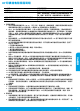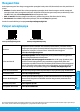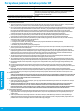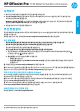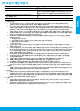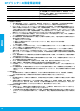Getting Started Guide
はじめに
1. セットアップ フライヤーの手順に従い、プリンターのセットアップを開始します。
2. 123.hp.com/ojp7730にアクセスしてHPプリンターソフトウェアまたはHP Smartアプリをダウンロード
およびインストールして、プリンターをネットワークに接続します。
Windows® ユーザーへの注記: HPプリンターソフトウェアのCDを使用することもできます。お使いの
プリンターにCDが付属していない場合、www.support.hp.comからご注文いただけます。
3. アカウントを作成して、プリンターを登録します。
ワイヤレス接続をセットアップする
プリンターのコントロールパネルの手順に従って、HPプリンター ソフトウェアまたはHP Smartアプリを
インストールすると、プリンターは、ワイヤレスネットワークに正常に接続されます。
詳細については、HP Wireless Printing Center (www.hp.com/go/wirelessprinting) を参照してください。
ワイヤレス通信の問題の解決
• プリンターのコントロールパネル上の青いランプが点灯していない場合、ワイヤレスがオフになって
いる可能性があります。
• 青いワイヤレス ランプが点滅している場合、プリンターがワイヤレスネットワークに接続されてい
ません。
ワイヤレスセットアップウィザードを使用してワイヤレス接続を確立します。
ワイヤレスをオンにする、あるいはワイヤレスセットアップウィザードを使用するには
1. プリンターのコントロールパネルから、画面の上部にあるタブをタッチまたは下にスワイプして
ダッシュボードを開き、 (ワイヤレス) をタッチし、次に (設定) をタッチします。
2. ワイヤレス設定をタッチして、次のいずれかの操作を実行します。
• ワイヤレスをタッチしてオンにします。
• ワイヤレスセットアップウィザードまたはWi-Fi Protected Setupをタッチし、画面の操作獅子
に従って、ワイヤレス接続を行います。
ヒント: 詳細については、www.hp.com/go/wihelpにアクセスしてください。
注: Windowsを実行しているコンピューターを使用している場合、トラブルシューティングにHP Print
and Scan Doctorツールを使用してください。このツールは、www.hp.com/go/toolsからダウンロードでき
ます。
ルーターなしでプリンターにワイヤレスで接続する (Wi-Fi Direct)
Wi-Fi Directを使用すると、コンピューターまたはモバイルデバイス (スマートフォン、タブレットなど) を
プリンターに直接ワイヤレス接続できます。既存のワイヤレスネットワークに接続する必要はありま
せん。
注: Wi-Fi Directを使用するには、コンピューターまたはモバイルデバイスにHPソフトウェアをインストー
ルする必要がある場合があります。詳細については、123.hp.com/ojp7730をご覧ください。
ヒント: Wi-Fi Directを使用した印刷方法については、Wi-Fi Direct 印刷Webサイト
(www.hp.com/go/widirectprinting) にアクセスしてください。
USB接続をワイヤレス接続に変更する
この手順の詳細は、www.hp.com/go/usbtowi をご覧ください。
ここに記載された情報は予告なく変更される場合があります。
HP OiceJet Pro
7730 Wide Format All-in-One series
日本語